网上下载的图片素材很多都带有水印logo,看着蛮讨厌的,影响图片整体美观不说,也不方便做为他用。去水印是不错的法子。说到图片去水印,大家可能会想到用强大的PS软件来处理,但对新手来说,未必能在短时间内学会PS图片去水印的几种功能。这里给大家推荐一个图片批量去水印软件,它的优势在于操作简易、傻瓜式自动擦除、快速批量去除图片水印。即便你需要一次性处理去除几十张到上千张图片/照片的水印,也完全能轻松搞定。本文就来讲讲快速图片批量去水印的方法。
此图片批量去水印工具,体积较小,免安装绿色版,Window XP、Win 7、win10系统32/64位等都可以使用的。软件用于批量从图片中删除水印或者数码照片上的日期等。选定图片区域后,软件会进行自动擦除,同时自动匹配填充与周围区域较融合。
废话少说,实例操作一下。准备好若干张带有水印的图片或照片。你要批量处理上千张图片也是可以的,我不是图片控,成百上千张的图片还真没有,就意思意思下哈,十张图片吧。如下图所示截图,都是带有水印的图片。
.jpg)
打开图片批量去水印软件,在界面上选择“文件”菜单或“+”选项下的“添加文件夹”或“添加文件夹(含子文件夹)”,打开“添加目录”窗口,选择保存有带水印的图片文件夹。也可以单独添加图片到图片批量去水印软件里面,把有水印的图片添加进来就行了。
.jpg)
接下来,图片成功载入到软件上,选择左边工具栏中的“魔术笔”工具,在右上方设置“魔术笔尺寸”,就笔触圆圈的大小,然后在第一张图片的水印上涂抹,如下图,水印都抹为红色选区。批量去图片水印时水印的位置在同一位置才能正确去除水印哦。
.jpg)
接下来,如下图,点击图片批量去水印软件上方的小三角“?”(Inpaint修补)按键。(提醒:添加图片到图片批量去水印软件时出现格式不支持的朋友可以用转换器来转换图片格式。能能图片格式转换器 支持主流图片格式批量转换: http://www.leawo.cn/space-3090021-do-thread-id-65378.html转换器可以转换任何图片格式,大家也可以下载收藏备用)
.jpg)
随后弹出“输出设置”窗口,设置修改后图片的保存目录,有三个选择:覆盖原图片,重命名修改后的图片并保存到源文件夹,保存修改后的图片到下面的文件夹(自定义输出文件夹)。还有可选性的设置JPEG图像质量。然后点击“OK”。
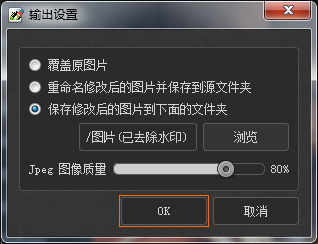
图片批量去水印软件软件开始自动处理文件,还蛮快的噢。我这里处理10张图片,也就两秒左右。图片批量去水印软件对图片的数量没有限制,添加多一点也是可以的。图片水印不在图片的同一位置上的话可以单独去水印,方法也是一样的在水印区域涂抹,然后保存到电脑上。

OK,打开自定义的输出文件夹,就可以看到图片批量去水印后的新图片了。成功去除图片中的水印logo了。如果发现去除水印的图片不是那么完全的话可以把涂抹的位置涂大一点,毕竟有的水印位置相差那么一点也是正常的,涂抹区域大一点也可以去得完全一点。
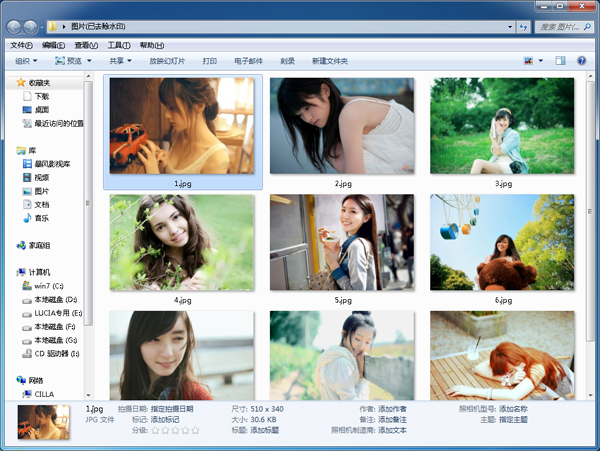
再看看抽样截图的效果,整体效果还不错吧?!图片批量去水印软件会自动采集图片旁边相近的颜色来修补水印的区域,所以有得的时候比人工去的还要好,而且没有手动去除那么麻烦,图片批量去水印软件自动批量去除。
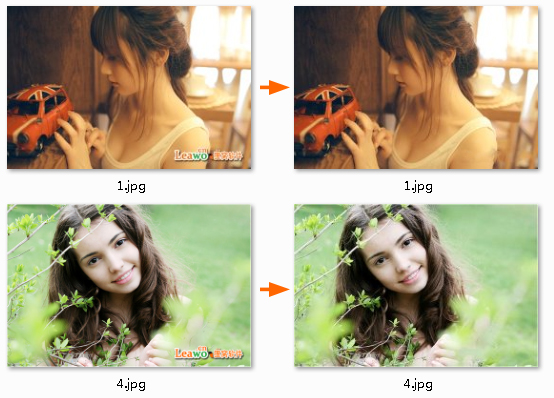
当然水印本身就与图片为一体的,涂改后,也不可能百分百的恢复成源图片未加水印前的效果。就跟视频加马赛克后,没法完全去马赛克一样,你懂的。如果个别图片觉得修改不太理想,也还可以重新处理过。
有需要处理数量比较多的图片水印的,强烈建议使用这一款图片批量去水印软件,相信你不会后悔的。
信息网址:http://www.khcha.com/ziyuan/view22756.htm
